Bạn đang xem bài viết Áp dụng hiệu ứng Texture cho màu nền trong PowerPoint tại Thcshoanghiep.edu.vn bạn có thể truy cập nhanh thông tin cần thiết tại phần mục lục bài viết phía dưới.
PowerPoint là một trong những công cụ văn phòng phổ biến nhất hiện nay, với khả năng tạo ra những bài thuyết trình độc đáo và ấn tượng. Trong quá trình tạo bài thuyết trình, việc thiết kế màu nền là một bước rất quan trọng. Một trong những công nghệ mới nhất và hiệu quả nhất được sử dụng hiện nay đó là áp dụng hiệu ứng Texture cho màu nền trong PowerPoint. Điều này giúp cho bài thuyết trình trở nên sinh động và thu hút hơn. Hãy cùng tìm hiểu về cách sử dụng hiệu ứng Texture trong PowerPoint nhé!
Bài viết dưới đây giới thiệu chi tiết tới các bạn cách áp dụng hiệu ứng Texture cho màu nền trong PowerPoint.
Bước 1: Vào thẻ Design -> Format Background:
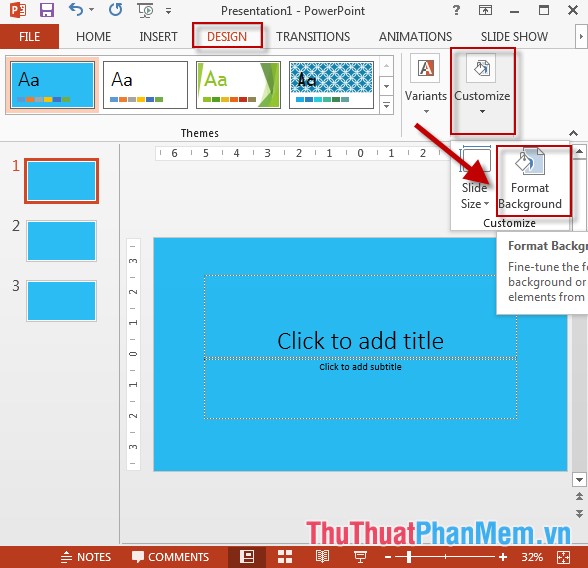
Bước 2: Cửa sổ Format Background xuất hiện kích chọn Picture or Textture fill -> kích chọn Texture:
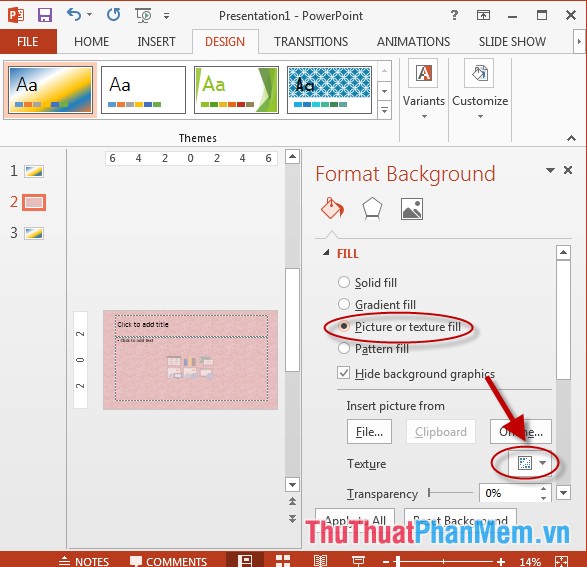
Bước 3: Danh sách các mẫu hiển thị -> kích chọn mẫu phù hợp với slide của bạn:
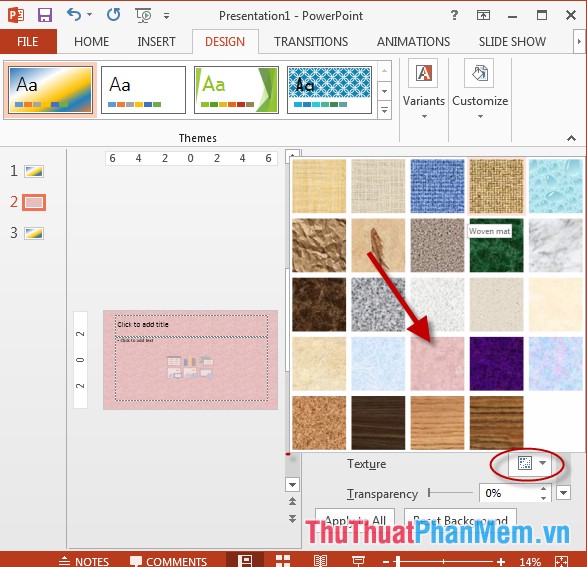
Bước 4: Kích chọn mục Transparency thay đổi độ trong suốt cho màu nền:
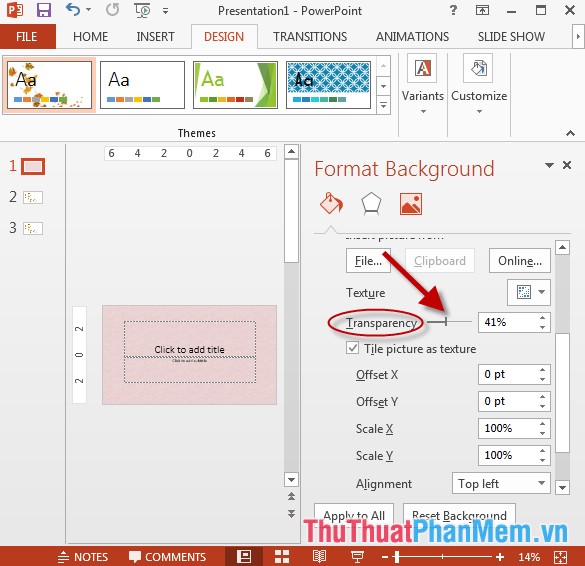
Bước 5: Cuối cùng kích chọn Apply to All thiết lập mẫu Texture cho tất cả các Slide:
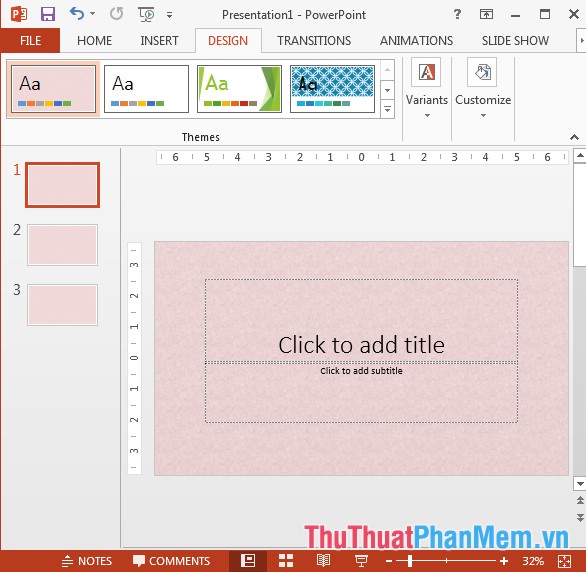
– Trường hợp không muốn áp dụng các thiết lập màu -> kích chọn Reset Background.
Trên đây là hướng dẫn chi tiết cách áp dụng hiệu ứng Texture cho màu nền trong PowerPoint.
Chúc các bạn thành công!
Trong tổng quan, việc sử dụng hiệu ứng Texture cho màu nền trong PowerPoint là một cách hiệu quả để tạo ra các trang trình bày độc đáo và thu hút sự chú ý của khán giả. Khi được sử dụng chính xác và hợp lí, hiệu ứng Texture có thể tăng cường tính thẩm mỹ cho bản trình bày của bạn. Chúng ta có thể sử dụng nhiều tùy chọn textures khác nhau để tạo ra các hiệu ứng độc đáo và phù hợp với sự kiện cụ thể. Tuy nhiên, cần phải lưu ý rằng không nên sử dụng quá nhiều hiệu ứng Texture để tránh khiến trang trình bày trở nên quá phức tạp và khó nhìn. Với một chút kỹ năng và sự sáng tạo, việc áp dụng hiệu ứng Texture cho màu nền trong PowerPoint sẽ giúp bạn tạo nên những bài trình bày ấn tượng và chuyên nghiệp.
Cảm ơn bạn đã xem bài viết Áp dụng hiệu ứng Texture cho màu nền trong PowerPoint tại Thcshoanghiep.edu.vn bạn có thể bình luận, xem thêm các bài viết liên quan ở phía dưới và mong rằng sẽ giúp ích cho bạn những thông tin thú vị.
Nguồn Bài Viết: http://thuthuatphanmem.vn/ap-dung-hieu-ung-texture-cho-mau-nen-trong-powerpoint/
Từ Khoá Tìm Kiếm Liên Quan:
1. Texture background
2. Màu nền với hiệu ứng Texture
3. Thay đổi màu nền PowerPoint
4. Áp dụng hiệu ứng Texture cho màu nền
5. Tạo hiệu ứng Texture cho màu nền trong PowerPoint
6. Backdrop texture
7. Thao tác hiệu ứng Texture trong PowerPoint
8. Texture gradient background
9. Chọn màu nền phù hợp với hiệu ứng Texture
10. Sử dụng hiệu ứng Texture cho bài thuyết trình PowerPoint.






